創刊日:100 年 6 月 10 日
發行人:教育局局長
出版者:臺中市政府教育局
地址:42007 臺中市豐原區陽明街 36 號
電話:04-2228-9111(代表號)
臺中市教育電子報自民國 100 年 6 月起,每月 10 日發行一期,為教育夥伴提供更快速便捷與寬廣詳實之教育資訊 ,歡迎各界關心教育訊息之舊雨新知,上網免費訂閱,並請廣為推廣宣傳。
緣起
2021年5月起,臺灣COVID-19本土病例急遽上升,隨即在5月19日教育部宣佈全面停止實體課程,轉為遠距學習,學生被要求在家線上學習,一直持續到學期結束,此期間不但影響學生學習,尤其對老師的衝擊更大,如何掌握學生的學習情況變得格外困難,而平時在課堂上進行的考試,也不得不轉化形式才行。
當時,如何將「習題」轉化為線上評量,成為筆者優先考量,主要原因是學生都有習作本,其中每一題都緊扣學習重點,所以只要分析學生作答情形,就可以馬上掌握學生的學習情況,立即調整教學策略。要達成上述成果,既能讓學生作答完畢就知道答案,還能讓老師不花太多時間製作,而且操作簡單易上手,很快就聯想到Google工具中的Google表單(圖一),尤其當時老師們線上教學都在用Google Meet、Google Classroom,對Google表單可能陌生,但要馬上上手學習應該不困難,至少筆者是真心覺得非常好用,而且使用至今。
經驗分享
一、老師不用花太多時間製作,而且操作簡單易上手。
打開Google表單,先寫問題頁說明欄(圖二),再於設定頁,將設為測驗一項打開,發布成績、作答者設定等功能也一併設定(圖三)。回到問題頁,點選「符號+」新增題目,以「選擇題」繼續編輯,設定題號、選項(A)(B)(C)(D)、正確選項、配分、錯誤答案的意見回饋等(圖四)。意見回饋是指當學生答錯時,畫面會顯示出來的內容,類似「解析」的概念,這部分老師無須花時間打字,只需下載出版商的電子檔複製貼上即可。題號1完成後,按下複製功能後再修改下一題,就這樣重複一樣地步驟就可以完成所有題目設定,是不是很簡單呢?最後,按下畫面右上角「傳送」,將表單連結分享給學生就完成了(註1)。
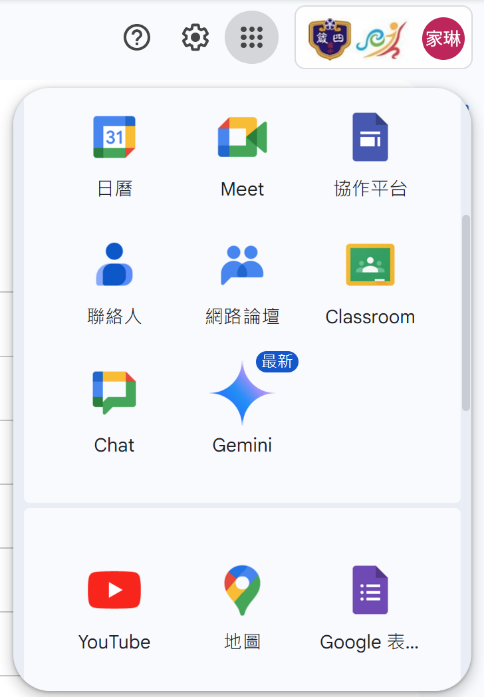 | 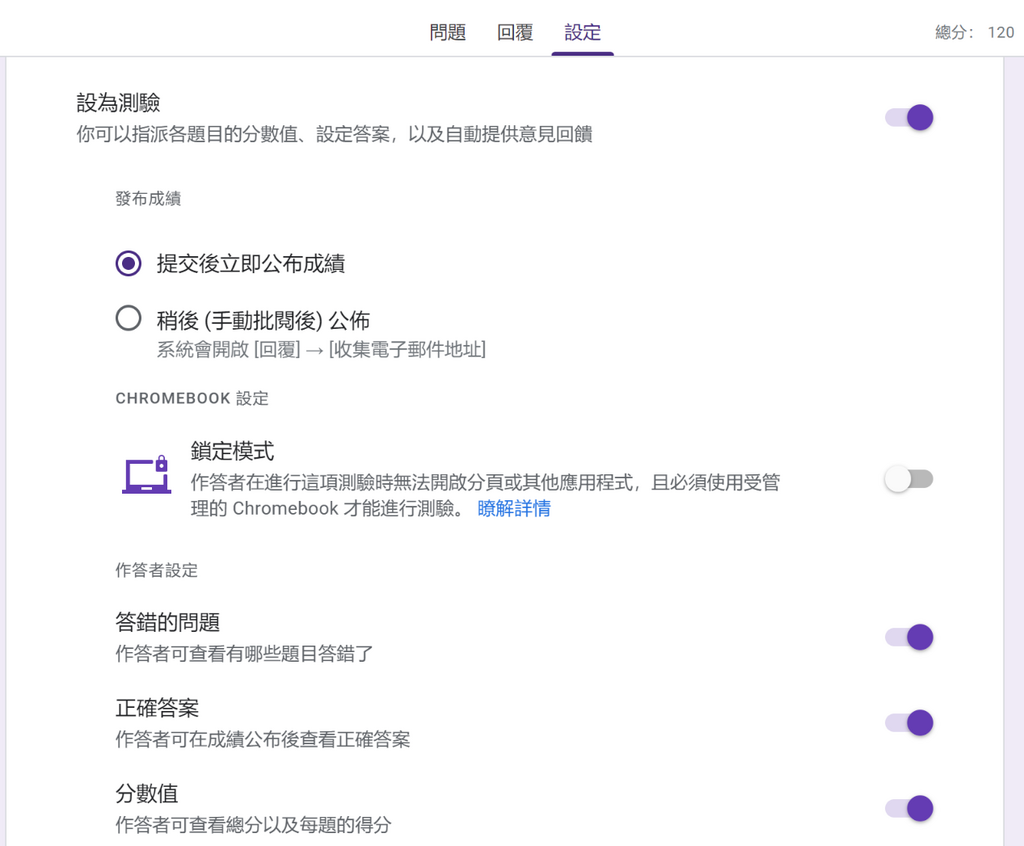 |
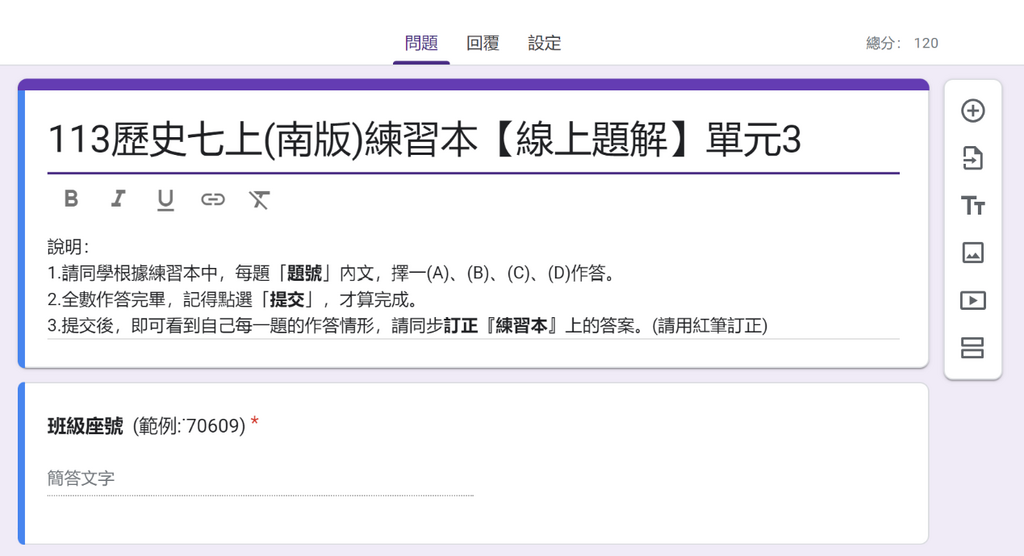 | 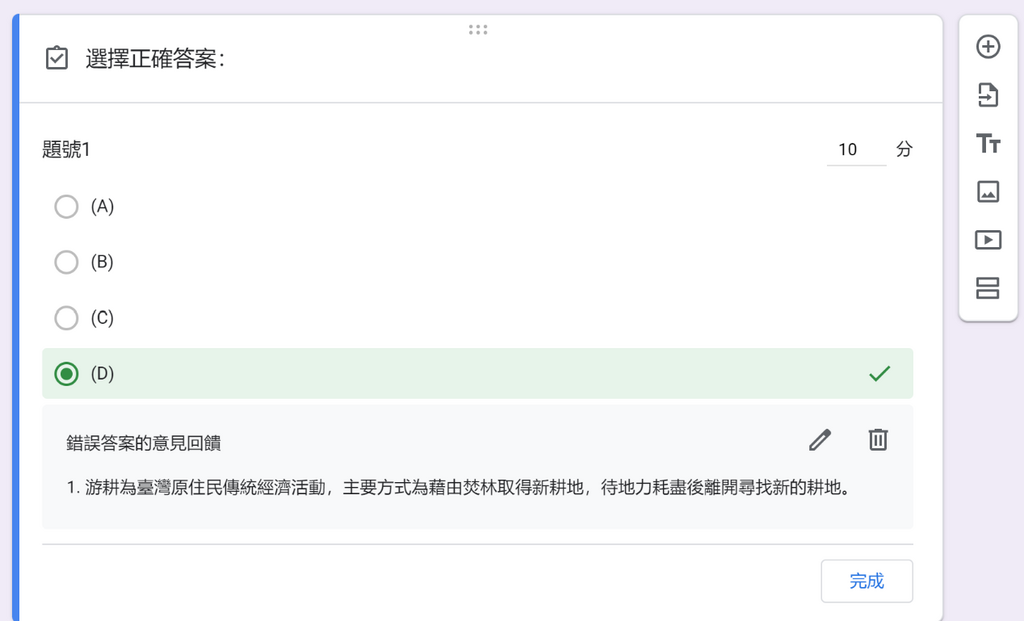 |
二、學生作答完畢就知道答案,老師馬上在後台分析作答情況。
學生按下「提交」作答完畢,即可看到自己每一題的作答情況,除了顯示分數,有答錯的問題,也會立刻顯示「意見回饋」即解析說明讓學生做參考。此時,老師在Google表單後台「回覆頁」也能馬上查閱學生答題情況,並自動統計每一個問題學生答題的選項分布,並顯示「經常答錯的問題(註2)」提供老師立即指導學生學習的參考。(圖五、圖六、圖七)
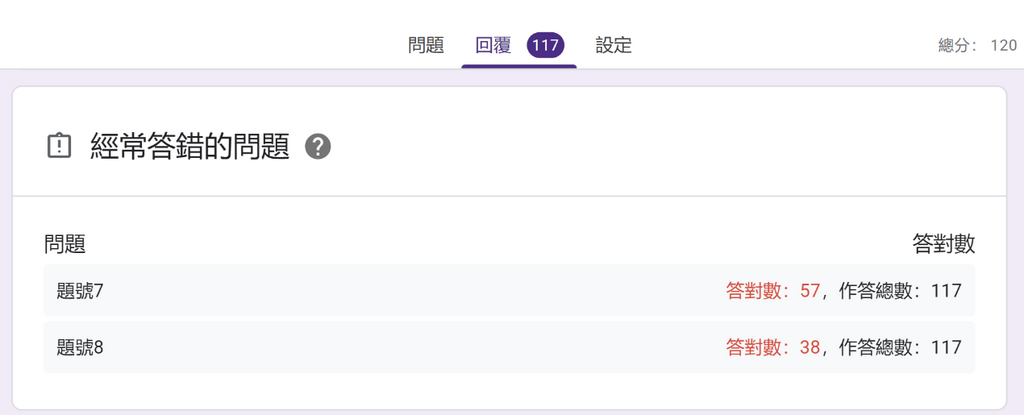 | 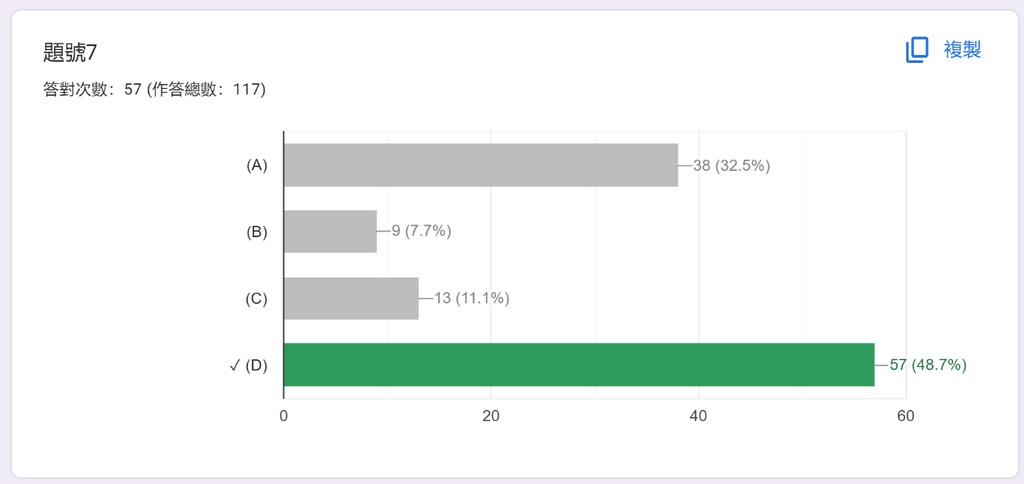 |  |
結語
Google 表單簡直是老師的救星!不僅讓評量變得超輕鬆,還能讓學生秒知道自己哪裡答錯、哪裡需要補救,真是效率滿滿。老師們能立即透過後台看到學生的答題狀況,誰最愛選 A?誰總是猜 C?這些數據一清二楚。總之,不論是疫情遠距教學,還是未來的日常教學,Google 表單超實用。沒用過的老師們,真心推薦您趕快來試試,保證您會愛上這個「偷懶神器」!
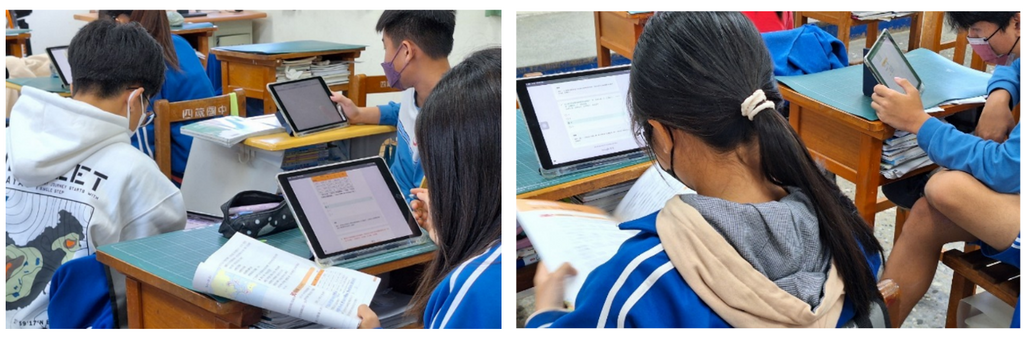
註1:將Google表單連結分享給學生的方式,可轉成QR Code方便學生用平板掃描,請您參閱:https://sites.google.com/a/scjh.tc.edu.tw/history/%E7%B7%9A%E4%B8%8A%E8%A9%95%E9%87%8F/%E7%B7%B4%E7%BF%92%E6%9C%AC
註2:「經常答錯的問題」是指答對比例低於50%的問題。
註3:113七上歷史練習本(南一版)結合Google表單範本,請您建立副本使用:https://docs.google.com/forms/d/e/1FAIpQLScRXO0K4cHvpEDTjn1qqjsVPn7AKrhLy6-hsFHW0rzB28ZfoA/viewform
創刊日:100 年 6 月 10 日
發行人:教育局局長
出版者:臺中市政府教育局
地址:42007 臺中市豐原區陽明街 36 號
電話:04-2228-9111(代表號)
臺中市教育電子報自民國 100 年 6 月起,每月 10 日發行一期,為教育夥伴提供更快速便捷與寬廣詳實之教育資訊 ,歡迎各界關心教育訊息之舊雨新知,上網免費訂閱,並請廣為推廣宣傳。
蔣偉民局長
蘇美麗科長
課程教學科王柏鈞股長、詹益榮老師;南屯區永春國小蕭俊勇校長、王清峰主任
教育領航:西屯區上石國小劉益嘉校長、黃薏蒨組長;北區太平國小曾娉妍校長、彭文欣主任;
教育動態:中區光復國小張毅宏校長、蔡牧耕主任、林靜鶯組長;東勢區新盛國小譚至皙校長、李曉玲主任;
校園風情:北勢國中林宏泰校長、劉芳如主任;西屯區東海國小林筆藝校長、張凱棠主任、楊琮渝老師;
人物特寫:西區大同國小廖曉柔校長、謝俊宏主任;大里區大元國小張曡今校長、王怡月組長;
焦點話題:清水國中鐘文生校長、洪嘉祥主任、王詠婕老師;烏日區旭日國小吳桂芬校長;
教學錦囊:四箴國中方玉婷校長、董家琳組長;大里區益民國小洪翠芬校長、吳相儒主任;
教育夥伴:西區忠信國小黃美樺校長、施政旻主任;清水區槺榔國小王勝忠校長、林麗玉主任、枋宛臻組長;
書香共聞:大甲區順天國小陳素萍校長、顏淑菁主任;大雅區三和國小李勝億校長、王昭明主任;
行政組:南屯區永春國小蕭俊勇校長、王清峰主任;
網路服務:課程教學科黃晉恩股長;